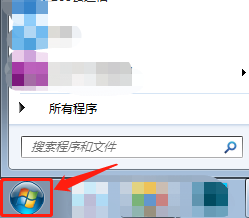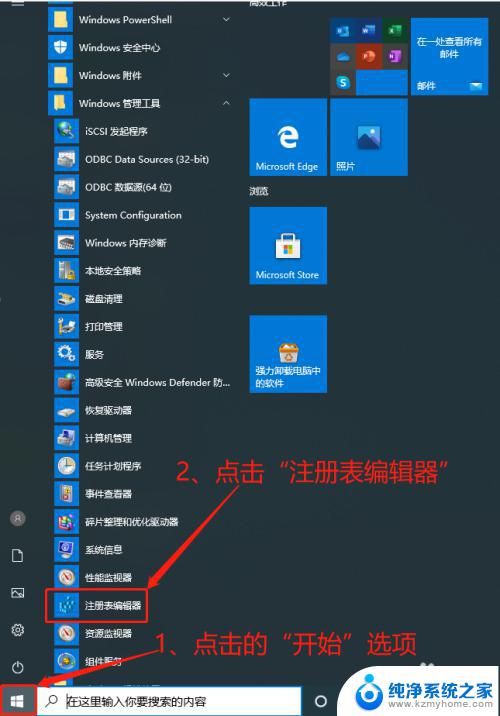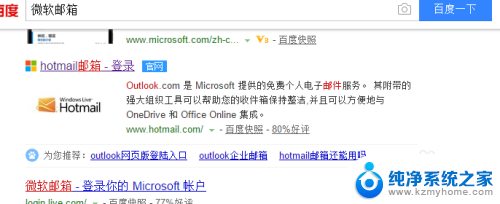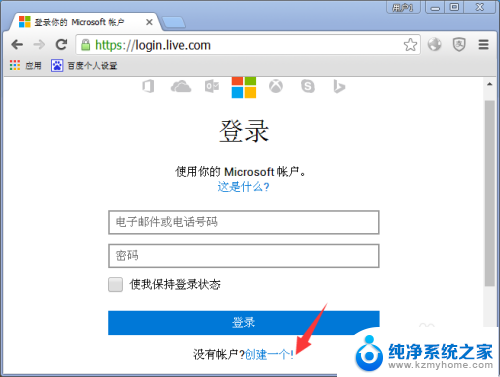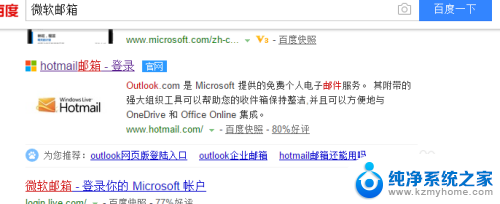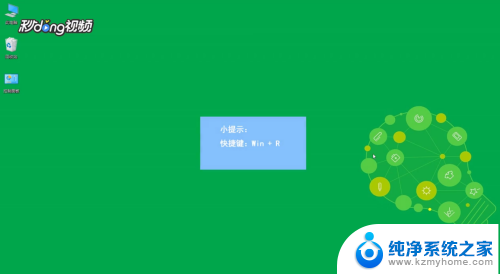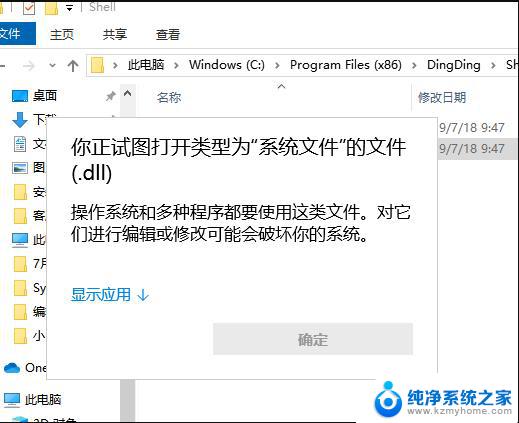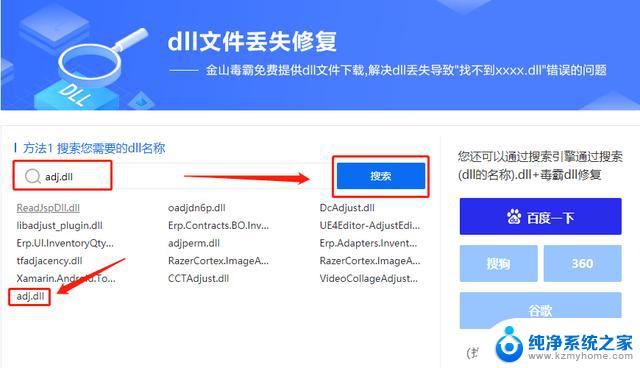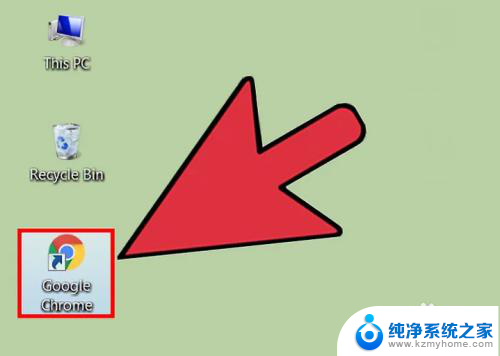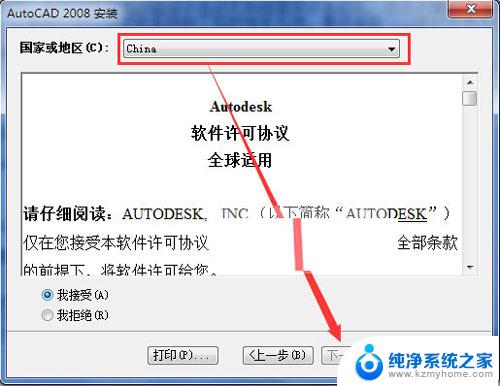windows 注册dll 如何注册全部DLL文件的命令
windows 注册dll,在Windows操作系统中,DLL文件(动态链接库)是一种重要的文件类型,它包含了许多函数和资源,可以被程序调用和共享,有时我们可能会遇到一些问题,需要手动注册DLL文件才能解决。如何通过命令的方式一次性注册所有的DLL文件呢?本文将介绍一种简便有效的方法,帮助您解决这个问题。只需简单的几步操作,您便能够轻松地完成全部DLL文件的注册过程,提高系统稳定性和应用程序的正常运行。
具体步骤:
1.如何注册Windows\system32\下的所有.dll和.ocx文件?
在开始->运行(win+r)下输入命令:
cmd /c for %i in (%windir%\system32\*.dll) do regsvr32.exe /s %i
cmd /c for %i in (%windir%\system32\*.ocx) do regsvr32.exe /s %i
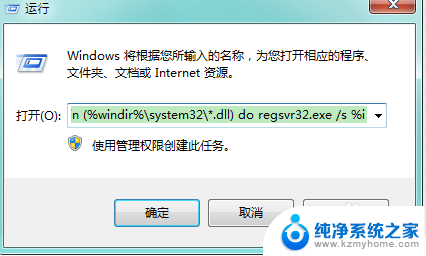
2.在 cmd 里面就只需要输入:
for %i in (%windir%\system32\*.dll) do regsvr32.exe /s %i
for %i in (%windir%\system32\*.ocx) do regsvr32.exe /s %i
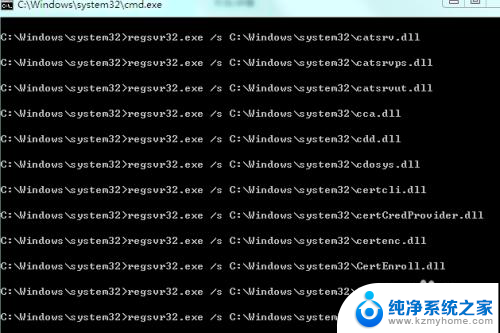
3.用regsvr32注册DLL
regsvr32的命令形式为:regsvr32 [参数] xxx.dll。对普通用户最有用的参数是“/u”。要注册某个DLL文件,就在“开始→运行”中输入“regsvr32 xxx.dll”。而要反注册它,则输入“regsvr32 /u xxx.dll”。比如在Windows XP中,在“开始→运行”中输入“regsvr32 %windir%\system32\zipfldr.dll /u”,可以卸载系统自带的压缩功能。
4.Regsvr32应用进阶:
一次注册或卸载多个DLL文件
要一次注册或卸载多个DLL文件,可采用批处理的方法来实现。不过注意加上“/s”参数(不显示注册成功对话框),如将a.dll、b.dll拷贝到系统文件夹的system32目录后,用记事本编辑如下内容:
regsvr32 /s a.dll
regsvr32 /s b.dll
将其保存为.bat 文件,运行后即可同时注册这两个DLL文件。
5.一次注册系统中所有DLL文件
面对众多的由DLL文件引起的错误,如果不知道究竟谁是罪魁祸首又该怎么办呢?这时我们不妨把system32目录下所有的DLL文件全部注册一下,这样一来大多数问题都可以迎刃而解了。在“开始→运行”中输入“cmd”后回车,在“命令提示符”中输入如下命令即可:
for %1 in (%WinDir%\SYSTEM32\*.DLL) DO RegSvr32.EXE /s %1
为了便于使用,可以在记事本中输入该命令并将其保存为.bat批处理文件。以后再遇到一些由DLL文件引起的问题,双击运行它就可以了。
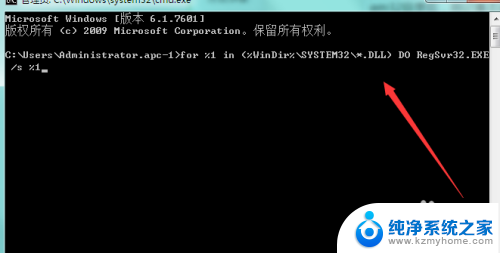
6.把“注册”和“卸载”添加到DLL文件的右键菜单
打开注册表编辑器,找到[HKEY_CLASSES_ROOT\dllfile\shell]子键。如果没有就新建一个。在其下新建名为“注册”的项,再在“注册”项下新建名为“command”的子项,并将其“默认”值修改为“regsvr32 %1”。这样系统DLL文件的右键菜单中就添加了“注册”命令。添加“卸载”命令跟上述方法类似,不过需将“command”值修改为“regsvr32 %1 /u”。
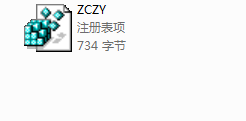
以上就是 Windows 注册 DLL 的全部内容,如果您遇到这种情况,您可以根据本文的操作进行解决,非常简单快速,一步到位。